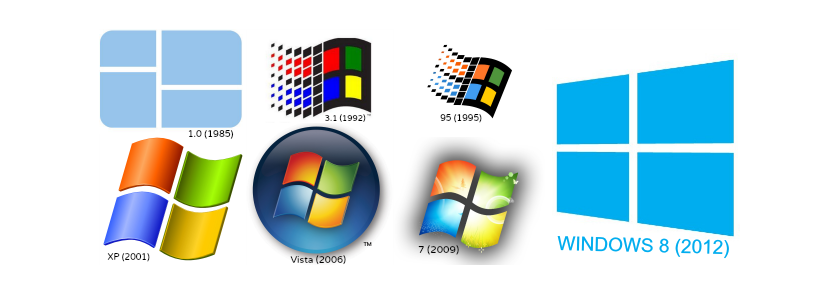
Windows版を長時間使用した後、 私たちが持っている特定のバージョンを知る必要がありますこれは、特殊なソフトウェアが特定の要件のインストールを要求している可能性があるためです。
また、現在コンピューターにインストールされているバージョンのWindowsでパッチ(サービスパック)を更新したかどうかがわからないという状況も発生する可能性があります。 このため、今から教えます 正確なバージョンを知るために存在する6つの選択肢 コンピュータにインストールしたオペレーティングシステムの一部です。これには、簡単に実行するための簡単なトリックと手順が含まれます。
1.使用しているWindowsのバージョンを確認するための簡単なコマンド
コンピュータにインストールしたWindowsのバージョンを直接知ることができるように、次の手順に従うことをお勧めします。
- Windows 7では、ボタン«をクリックしますスタートメニュー"
- 検索フィールドに次のように入力します。«winverと»引用符なしで、«Enter»キーを押します。
- Windows 8.1では、「スタート画面」に移動して同じ単語(winver)を入力するだけです。
提案した手順を実行すると、小さなウィンドウがすぐに表示され、コンピューターにインストールしたWindowsのバージョンが通知されます。 この最初の情報は、Service Packがインストールされているかどうかを示すため、非常に重要になる可能性があります。
2. Windows8.1の設定を探す
以下で提案する方法はWindows8.1専用であり、次の手順に従って、現時点で知る予定の同じデータを見つける必要があります。
- 私たちは«に向かっていますコンフィギュレーション»右側のサイドバー(チャーム)を使用したオペレーティングシステムの。
- そこに到達したら、左側のサイドバーから[PCとデバイス]オプションを選択します。
- ここから、その列の最後にあるオプションを選択するだけで済みます。PC情報"
この代替手段(特にWindows 8.1専用)を使用すると、コンピューターの情報が右側に表示され、オペレーティングシステムのバージョンの種類が表示され、正しくアクティブ化されているかどうかも示されます。
3.システムプロパティを表示する
これは、アイコンを配置している限り、実装できるもうXNUMXつのトリックです«私のチーム»Windowsデスクトップ上。 これを行うには、次の手順に従うだけで済みます。
- Windowsデスクトップで「マイコンピュータ」(またはマイコンピュータ)のアイコンを探します。
- マウスの右ボタンでクリックし、コンテキストメニューから«を選択しますプロパティ"
これらの簡単な手順で、新しいウィンドウが開き、右側に、使用しているWindowsバージョンの種類と、その中で行われた最新の更新(パッチ)が表示されます。
4.システム情報に依存する
コンピューターにインストールしたWindowsオペレーティングシステムのバージョンを知るために採用できるもうXNUMXつのちょっとしたトリックは オペレーティングシステムの内部情報に依存する。 これを行うには、次の手順に従うだけで済みます。
- ボタンをクリックします«スタートメニュー"ウィンドウズ。
- 検索スペースに次のように記述します。«msinfo32»引用符なしで«キーを押します入力する"
- Windows 8では、ショートカット«を使用できます勝利+ R»コマンドウィンドウを開いて、単語に書き込むには(msinfo32).
すぐにウィンドウが開き、フロントページに現在インストールされているオペレーティングシステムのバージョンが表示されます。 コンピュータのいくつかの特性と仕様を知りたい場合に確認できるその他の追加情報もあります。
5.Windowsライセンスの詳細を確認する
これは、「コマンドプロンプト」(cmd)を呼び出してから次の文を書くだけなので、処理を伴わない単純なトリックです。
slmgr / dlv
«Enter»キーを押すと、ウィンドウが表示され、さらに重要な情報が通知されます。 Windowsバージョンに加えて、アクティベーションID番号もここに表示されます。
6.「コマンドプロンプト」を使用する
このトリックが上記の内容を補完するものであることはほぼ保証できます。 このために、私たちはする必要があります 「コマンドプロンプト」(cmd)まで実行 次に、次のコマンドを記述します。
SYSTEMINFO
「Enter」キーを押すと、オペレーティングシステムのコンテンツに関する優れた情報がすぐにコンピュータに表示され、その時点でのバージョンがそこに表示されます。
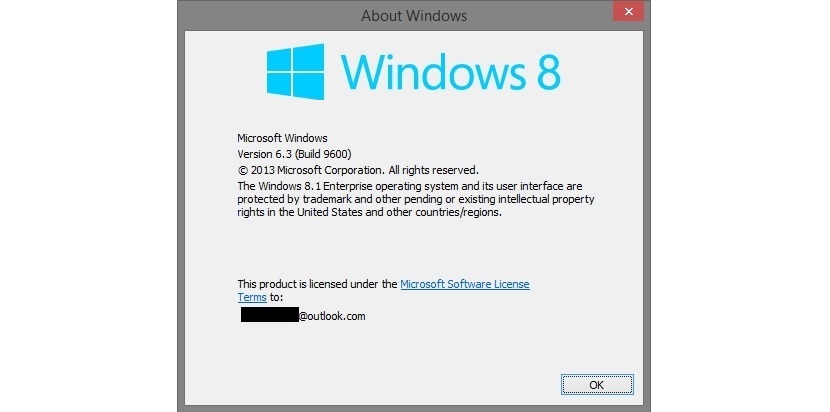

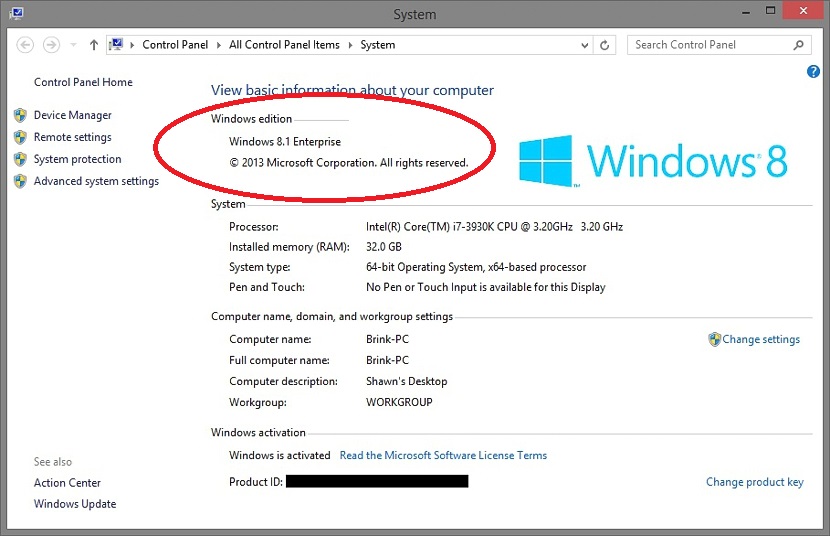
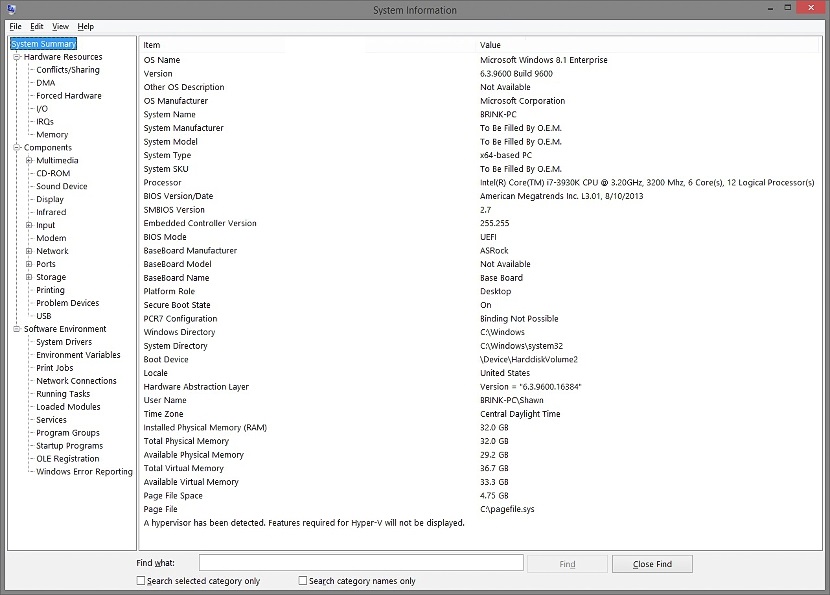

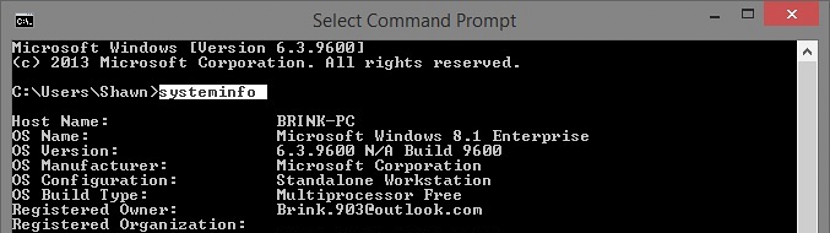
RAMで32GB? :または男の子はそのXNUMX月です!